
Po izdaji svojega brskalnika je Yandex posodobil številne svoje aplikacije in storitve. Posodobitev je vplivala tudi na priljubljeno dodajanje vizualnih zaznamkov za različne brskalnike. Številnim uporabnikom posodobitev ni bila všeč, zato se želijo znova vrniti v vizualne zaznamke Yandexove stare različice.
Ni vedno novo boljše od starega, mnogim pa ta posodobitev dodatka za brskalnik ni bila všeč. Veliko uporabnikov je bilo primerno uporabljati stare različice vizualnih zaznamkov, o tem je bilo veliko obžalovanja.
Vsebina:- Kako vrniti stare vizualne zaznamke
- Reševanje problema prikazovanja vizualnih zaznamkov
- Zaključki članka
- Kako vrniti stare vizualne zaznamke za Mozilla Firefox (Video)
Ker to pomembno vprašanje skrbi veliko uporabnikov, sem se odločil, da bom napisal ta članek na temo, kako vrniti vizualne zaznamke. Zdaj bom napisal, kako nastaviti stare vizualne zaznamke za Mozilla Firefox.
Na moji strani je že objavljen članek o vizualnih zaznamkih, vključno z vizualnimi zaznamki Yandexa. Priznam, da nisem takoj razumel pomena postavljenih vprašanj, ki so vsebovala razširitvene vizualne zaznamke za Mozilla Firefox.
V računalniku uporabljam še eno razširitev za vizualne zaznamke - hitro klicanje. Zadovolji me več kot vizualni zaznamki Yandexa, vendar jih ima veliko ljudi rad, zato pišem ta članek.
Po novi namestitvi razširitve bo v brskalniku dodatek deloval za vas. Vizualni zaznamki stara različica.
Če želite namestiti staro različico vizualne razširitve zaznamkov, boste morali v računalnik prenesti datoteko, ki vsebuje staro različico vizualnih zaznamkov..
Zdaj je še vedno povezava za prenos dodatkov s strežnika Yandex. V oblak sem posebej naložil stare vizualne zaznamke razširitve Firefox.
To je bilo storjeno, ker lahko Yandex kadar koli odstrani prejšnjo različico dodatka po izdaji druge različice razširitve.
Naložite stare vizualne zaznamkeRazširitev Vizualni zaznamki za Mozilla Firefox Stara različica, naložena v računalnik, je datoteka s pripono ".xpi". Zdaj ostane le še vprašanje, kako vrniti vizualne zaznamke.
Kako vrniti stare vizualne zaznamke
Pred namestitvijo dodatka morate odstraniti nove vizualne zaznamke iz Yandexa, če so bili nameščeni na vašem računalniku.
Če želite to narediti, kliknite na gumb "Firefox" => "Dodatki" => "Razširitve". V tem oknu najdite razširitev "Vizualni zaznamki" in kliknite gumb "Zbriši", da odstranite to različico dodatka iz svojega brskalnika..
Po odstranitvi nove različice razširitve bo možno nadaljevati namestitev razširitve stare vizualne zaznamke Yandex za brskalnik Mozilla Firefox.
Za namestitev razširitve v brskalnik Firefox je treba datoteko vizualnih zaznamkov "YandexVizualBookmarks.xpi" povleči v odprto okno brskalnika.
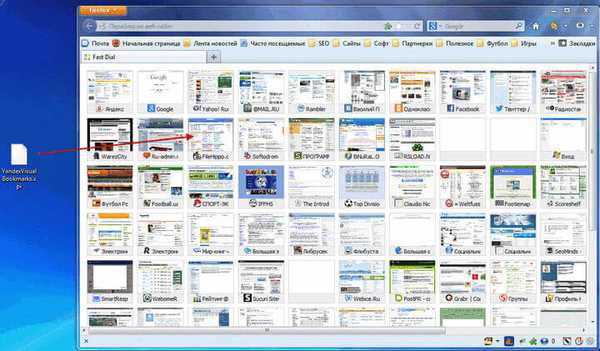
Po tem se bo v oknu brskalnika Mozilla Firefox odprlo okno "Namestitev programa". V tem oknu boste morali klikniti gumb "Namesti zdaj".
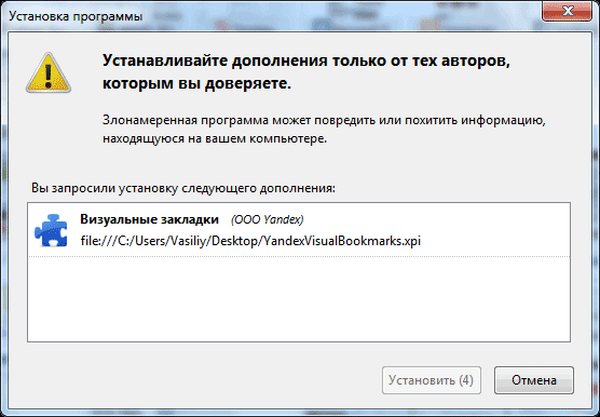
Potem bo treba v pojavnem oknu blizu naslovne vrstice brskalnika klikniti gumb »Znova zagnati zdaj«.
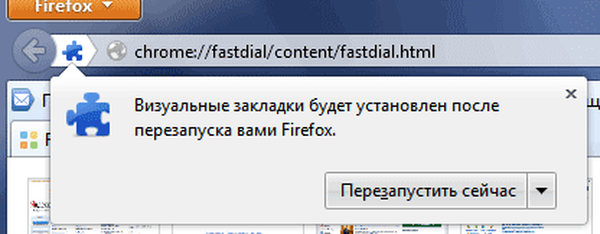
Po ponovnem zagonu brskalnika Mozilla Firefox morate klikniti gumb "Firefox" => "Dodatki" => "Razširitve". Na zavihku "Upravljanje dodatkov na seznamu razširitev poiščite razširitev" Vizualni zaznamki "in nato kliknite povezavo" Podrobnosti ".
Na zavihku »Vizualni zaznamki« aktivirajte izbirni gumb »Onemogočeno«. To je potrebno, da se razširitev ne samodejno nadgradi na novo različico.
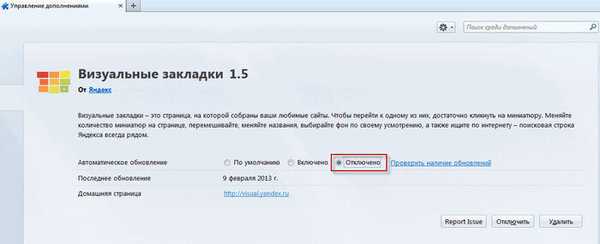
Po teh korakih morate klikniti gumb "Firefox" => "Nastavitve" => "Nastavitve". V oknu "Nastavitve" na domači strani polja morate vnesti izraz "yafd: zavihki" in nato kliknite gumb "V redu".
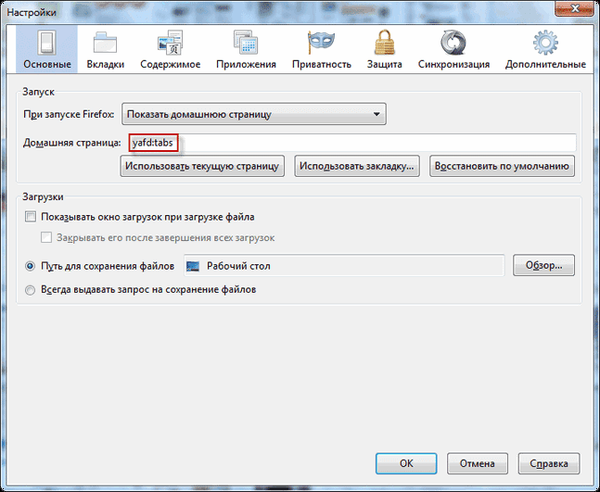
Po ponovnem zagonu brskalnika boste videli domačo stran - stare vizualne zaznamke Mazila.

Vizualne zaznamke Yandexa lahko prilagodite po želji. Če želite to narediti, v spodnjem desnem kotu kliknite gumb "Nastavitve".
V oknu "Vizualni zaznamki: nastavitve" lahko izberete čas za posodobitev sličic vizualnih zaznamkov in izberete optimalno število prikazanih vizualnih zaznamkov. Če želite zamenjati sliko v ozadju, boste morali izbrati sliko iz predlaganih ali jo prenesti iz računalnika.
Če želite prenesti sliko ozadja iz računalnika, kliknite gumb "Dodaj".
V oknu Raziskovalec boste morali poiskati in izbrati želeno sliko s klikom na gumb "Odpri".
Če potrebujete še nekaj nastavitev, lahko za dodatne nastavitve potrdite polja poleg elementov - na primer "Prikaži vrstico z zaznamki". Število zaznamkov lahko spremenite v oknu brskalnika. Po zaključku nastavitev kliknite na gumb "V redu".

Če želite dodati nove vizualne zaznamke, morate z levim gumbom miške klikniti prazno okno zaznamkov in v oknu »Uredi vizualni zaznamek« izberite eno od nedavno obiskanih spletnih mest, ki ga želite dodati, ali vnesite naslov spletnega mesta, ki ga želite dodati kot vizualni zaznamek.
Morda vas zanima tudi:- Atavi.com - vizualni zaznamki na spletu
- Kako vrniti vizualne zaznamke stare različice v Google Chrome
Ko dodate nov vizualni zaznamek, kliknite gumb "Shrani".
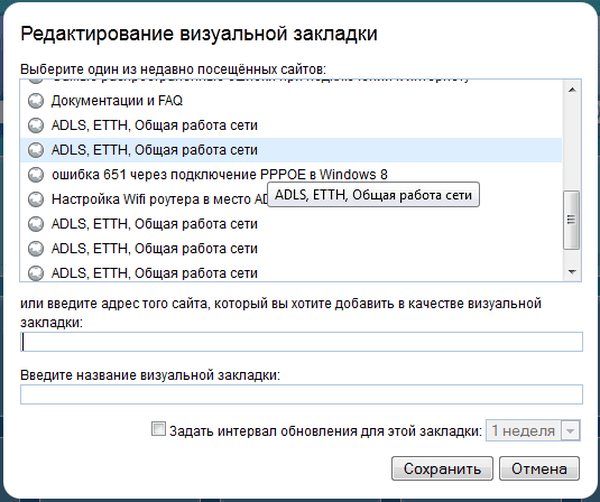
Vizualne zaznamke lahko premaknete na pravo mesto in zamenjate.
Dodani vizualni zaznamki so lahko "Uredi", "Posodobi" ali "Zbriši" s klikom na ustrezni gumb v zgornjem desnem kotu sličice.
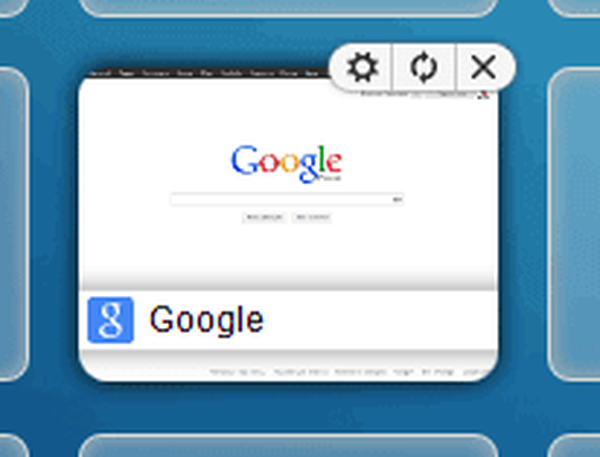
Reševanje problema prikazovanja vizualnih zaznamkov
Po posodobitvi brskalnika Mozilla Firefox je stara različica vizualnih zaznamkov prenehala delovati. To težavo lahko rešite z namestitvijo določene različice brskalnika..
Uporabiti boste morali različico brskalnika Firefox do vključno 25.0.1. V tej različici brskalnika stari vizualni zaznamki delujejo kot običajno. Prenesite to različico brskalnika Mozilla Firefox z uradnega mesta in v brskalniku izklopite samodejno posodobitev, tako da se brskalnik ne samodejno posodobi na novo različico.
Zaključki članka
Uporabnik lahko obnovi stare vizualne zaznamke Yandex za brskalnik Mozilla Fifefox v določeno različico brskalnika.
Kako vrniti stare vizualne zaznamke za Mozilla Firefox (Video)
https://www.youtube.com/watch?v=Ofg0X2lddV8Podobne publikacije:- Vizualni zaznamki Top-Page.ru
- MozBackup - kako shraniti in obnoviti nastavitve Firefoxa
- Vizualni zaznamki za Google Chrome
- Nezaupna povezava v Mozilla Firefox
- Kako shraniti zaznamke v Google Chrome











